- 公開日:
Aspose.PDFとは?評価・安全性や使い方について
Aspose.PDFは、オーストラリアのソフトウェア企業「Aspose Pty Ltd」が運営しているPDF編集ツールです。
アカウント登録が不要で、無料ですべての機能を利用できるオンライン版とアプリ版のツールです。
テキストや画像の追加などの基本的なPDF編集機能のほか、電子署名やOCR、パスワード保護などさまざまな機能があります。
Aspose.PDFとは?
Aspose.PDFは、無料で利用できるPDF編集ツールです。
以下の種類があります。
- オンライン版
- アプリ版
オンライン版はWindowsやMac、Linuxなどさまざまなデバイスで利用可能です。
アプリ版はiPhone/Androidで利用可能です。
アカウント登録などが不要で、無料で誰でも利用できます。
詳細情報

ソフト名: Aspose.PDF
開発会社名: Aspose Pty Ltd
所在地: オーストラリア
日本語: 〇
他言語: インドネシア語、チェコ語、ドイツ語、オランダ語、英語、スペイン語、フランス語、イタリア語、リトアニア語、ハンガリー語、ポーランド語、ポルトガル語、スウェーデン語、ベトナム語、トルコ語、ギリシャ語、ブルガリア語、ロシア語、ウクライナ語、ヘブライ語、アラビア語、ペルシア語、タイ語、韓国語、中国語
オフライン: 〇
Windowsソフト: ×
Macソフト: ×
iPadアプリ: 〇
iPhoneアプリ: 〇
Androidアプリ: 〇
オンライン: 〇
Windowsブラウザ: 〇
Macブラウザ: 〇
iPadブラウザ: 〇
iPhoneブラウザ: 〇
Androidブラウザ: 〇
Google Chrome拡張: ×
機能一覧
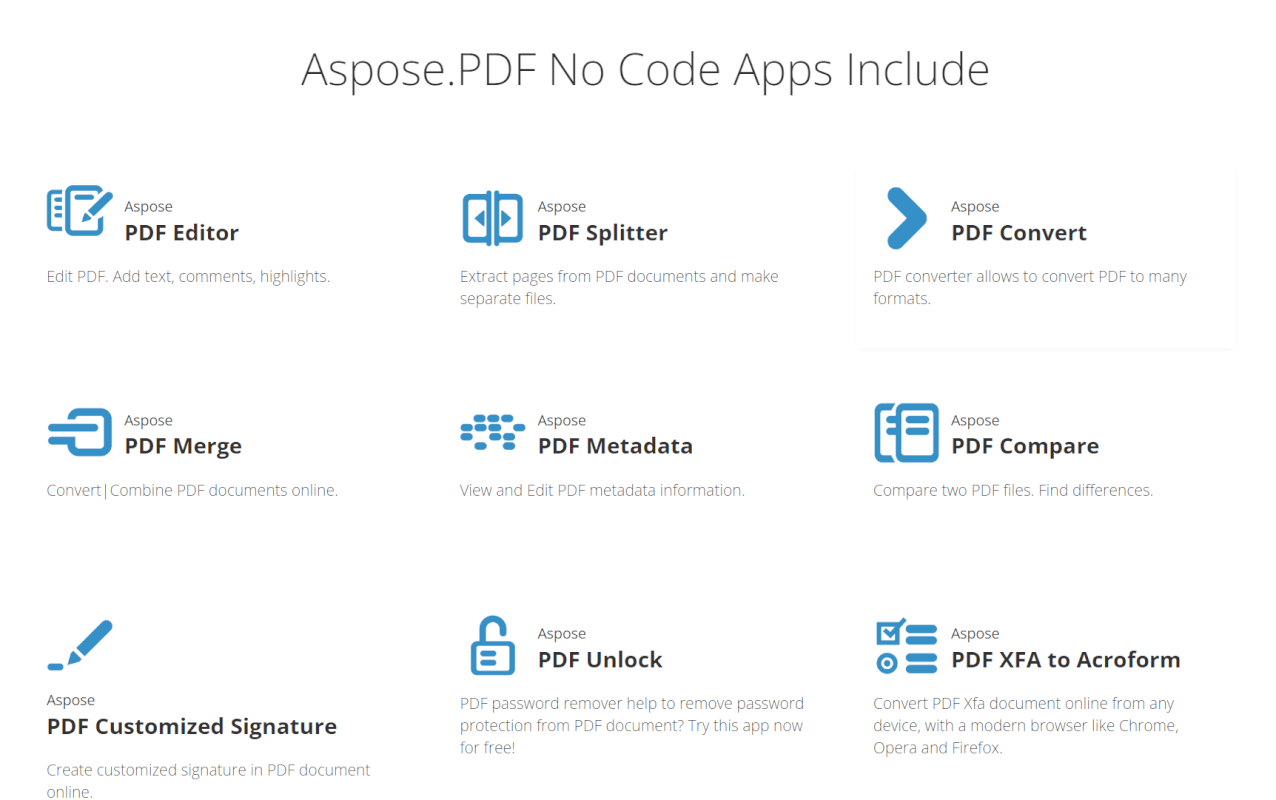
以下は、Aspose.PDFの主な機能をまとめた表です。
| 機能 | ASPOSE |
|---|---|
| 結合 | 〇 |
| 変換 | 〇 |
| 抽出 | 〇 |
| 圧縮 | 〇 |
| 透かし | 〇 |
| 回転 | 〇 |
| ページの並べ替え/削除 | 〇 |
| PDF/Aに変換 | × |
| パスワード設定 | 〇 |
| 電子署名 | 〇 |
結合、圧縮、回転など、PDFの操作として必要なさまざまな機能が利用可能です。
画像やテキストの追加やテキストの検索と置換、ページの挿入などPDF編集も可能です。
また、PDFから不要なテキストや画像、透かしなどを削除できます。
さらに、2つのPDFファイルを比較し、違いを強調表示した結果をダウンロードできる機能もあります。
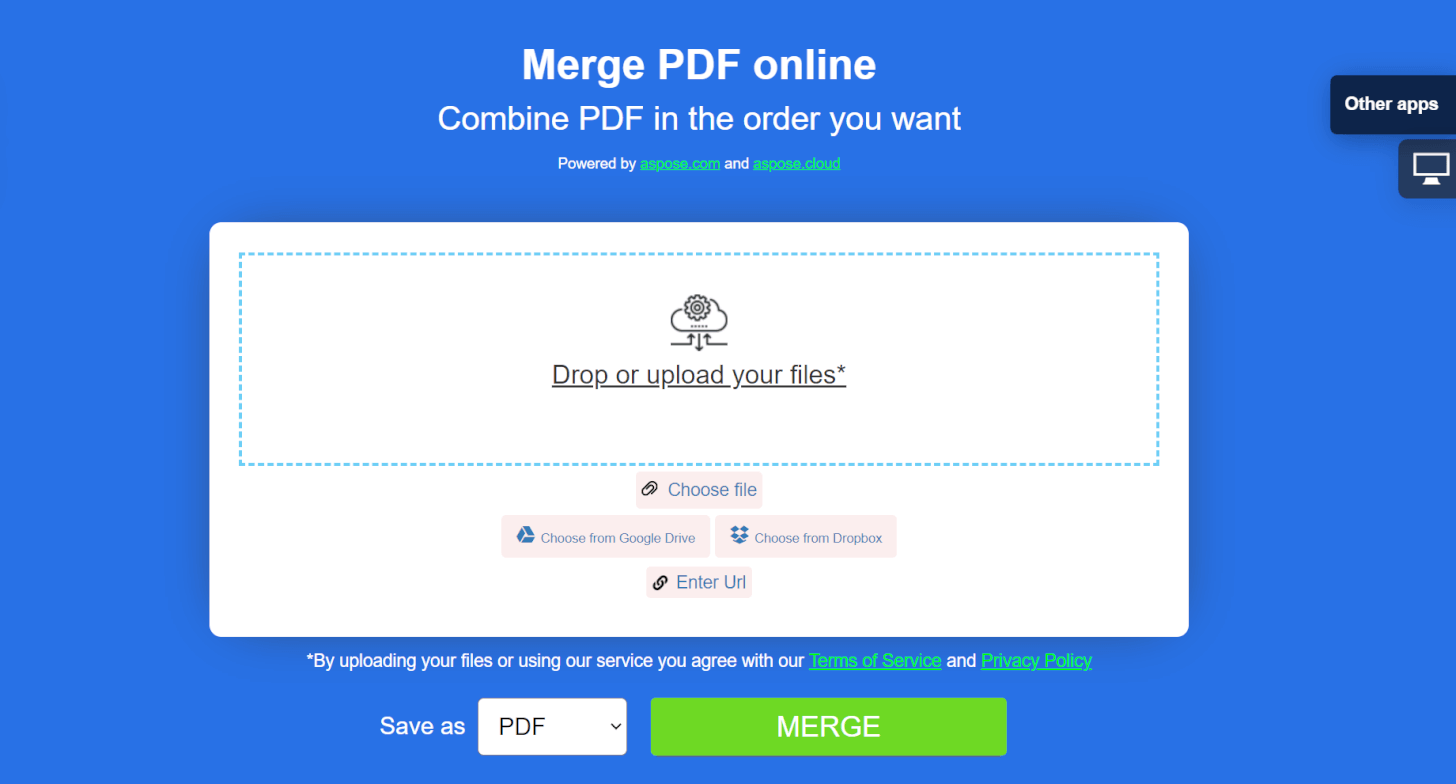
オンライン版はアカウント登録などが不要で、PDFファイルをアップロードすればすべての機能を使用することができます。
アップロードしたファイルは24時間以内に自動で削除され、セキュリティ面に関しても安心して利用できます。
さらに、Google DriveやDropboxと連携でき、各クラウドストレージに保存されているPDFファイルを編集したり直接保存することができます。
そのため、ローカル環境にダウンロードして再アップロードする手間が省けます。
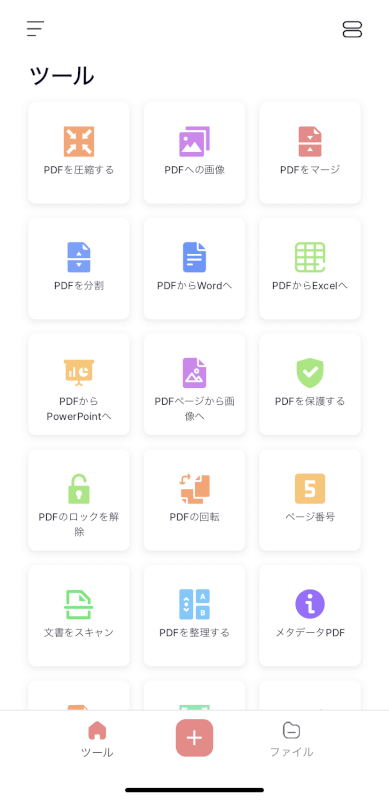
Aspose.PDFのアプリにはiOS版とAndroid版があり、日本語に対応しています。
無料で利用でき、機能はデスクトップ版とほとんど同じです。
カメラで撮影した資料の画像から直接PDFを作成できる機能は、アプリ版のみで使えます。
価格(プラン)や有料版について
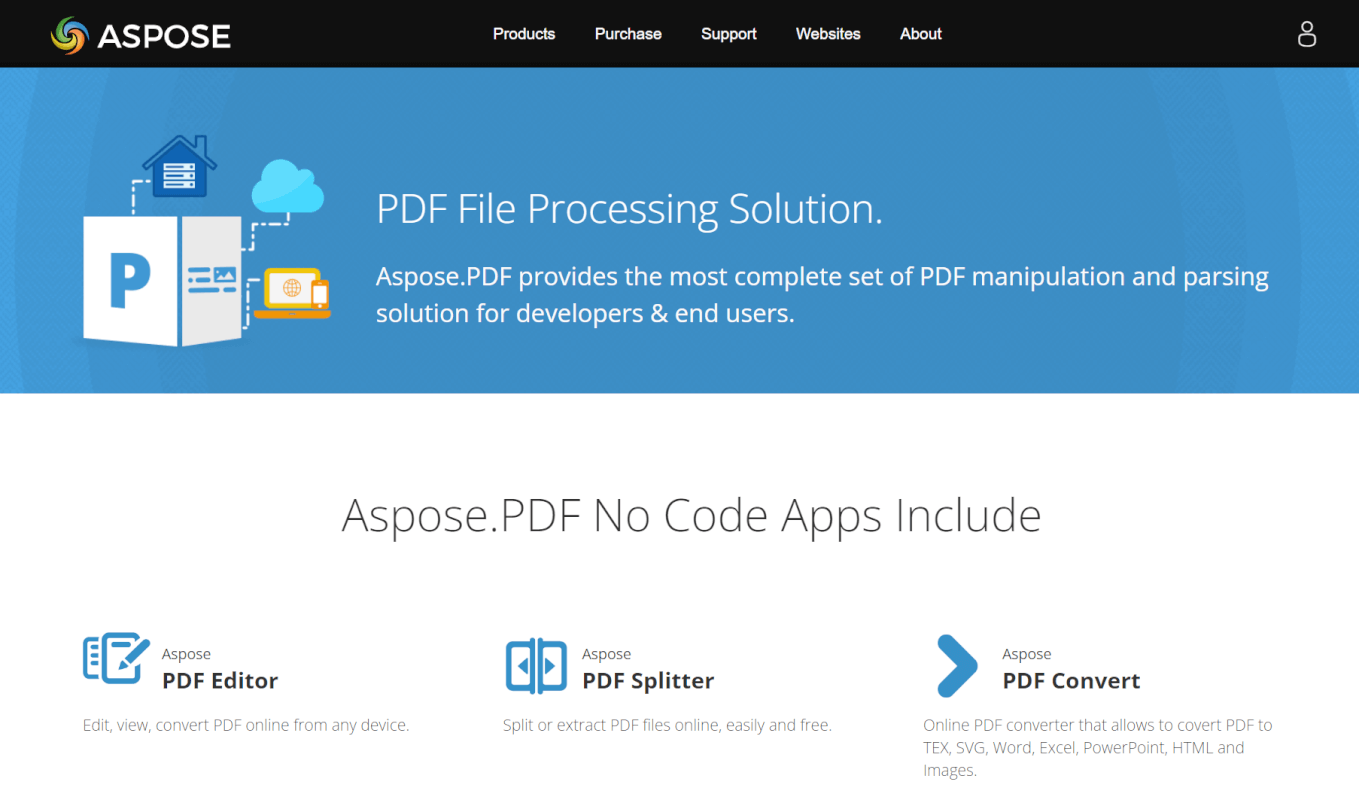
Aspose.PDFは無料のため、料金は発生しません。
アカウント登録や利用の回数制限などもなく、オンライン上で無制限に使用可能です。
ただし、1度にアップロードできるファイル数は10ファイルです。
サイト上に広告が表示されることもなく、快適で安全に操作が可能です。
評価・レビュー
-
おっせえ
安全性
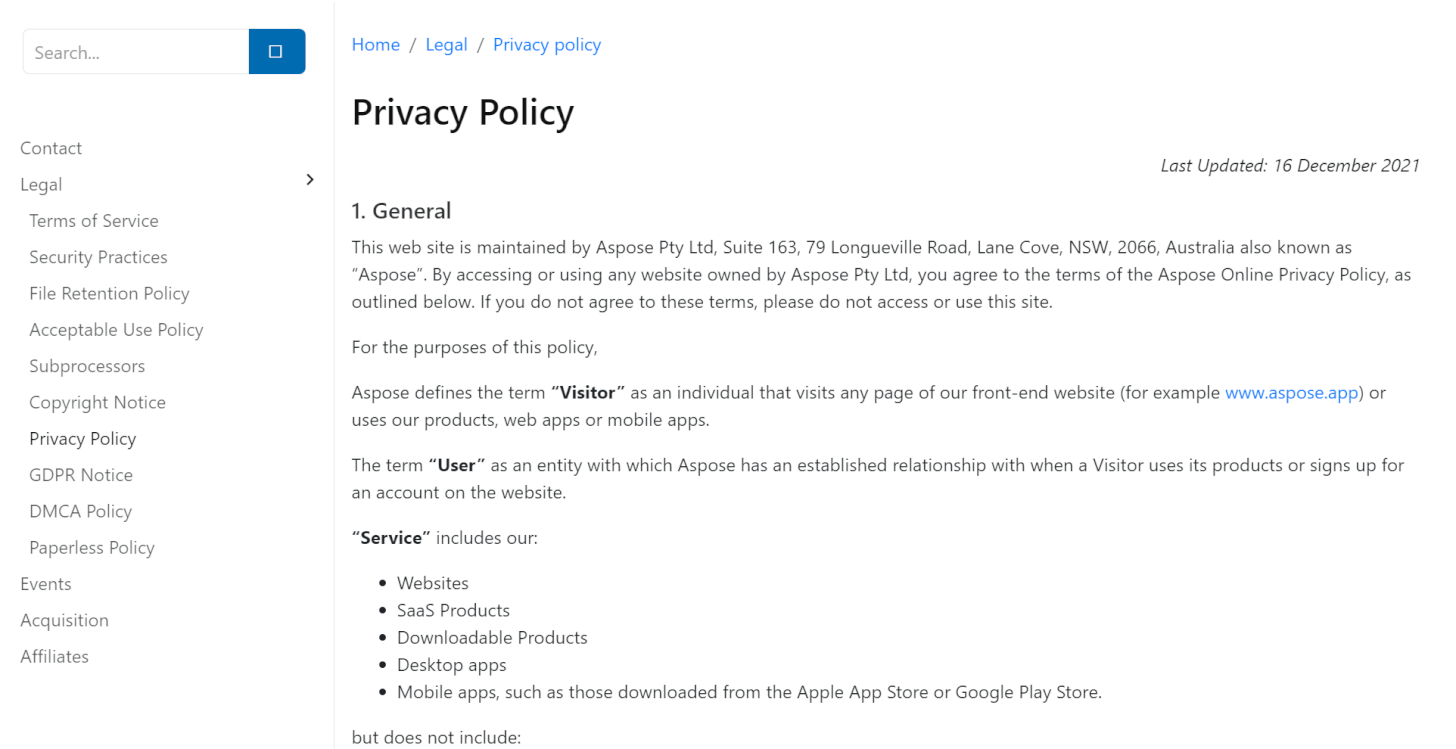
Aspose.PDF公式サイトのプライバシーポリシーには、セキュリティに関して以下の記載があります。
- EU一般データ保護規則(GDPR)を遵守する
- アップロードしたファイルはASPOSEのサーバーから24時間以内に自動的に元に戻せない形で削除される
- データの紛失や誤用、または不正アクセスから保護するため、暗号化やファイアウォールなどの合理的かつ適切な予防措置を導入している
違反すると多額の制裁金が課されるなど厳格なルールが設定されている「GDPR」に対応していると明記されているため、安全性に関しては信頼できます。
また、アップロードしたファイルは24時間以内に自動で削除されるため安心して使用できます。
さらに、Aspose.PDFは無料ですがサイト上に広告は表示されないため、危険な広告に誤ってアクセスしてしまうようなリスクもありません。
アプリ版
Aspose.PDFには、iOS版とAndroid版のアプリがあります。
いずれもアカウント登録などが不要で、無料で利用できます。
アプリ版では、以下のような機能が使用可能です。
- 撮影した写真からPDF作成
- 結合
- 変換/分割
- 圧縮
- パスワード設定
- 回転/並び替え/ページの削除
iOS
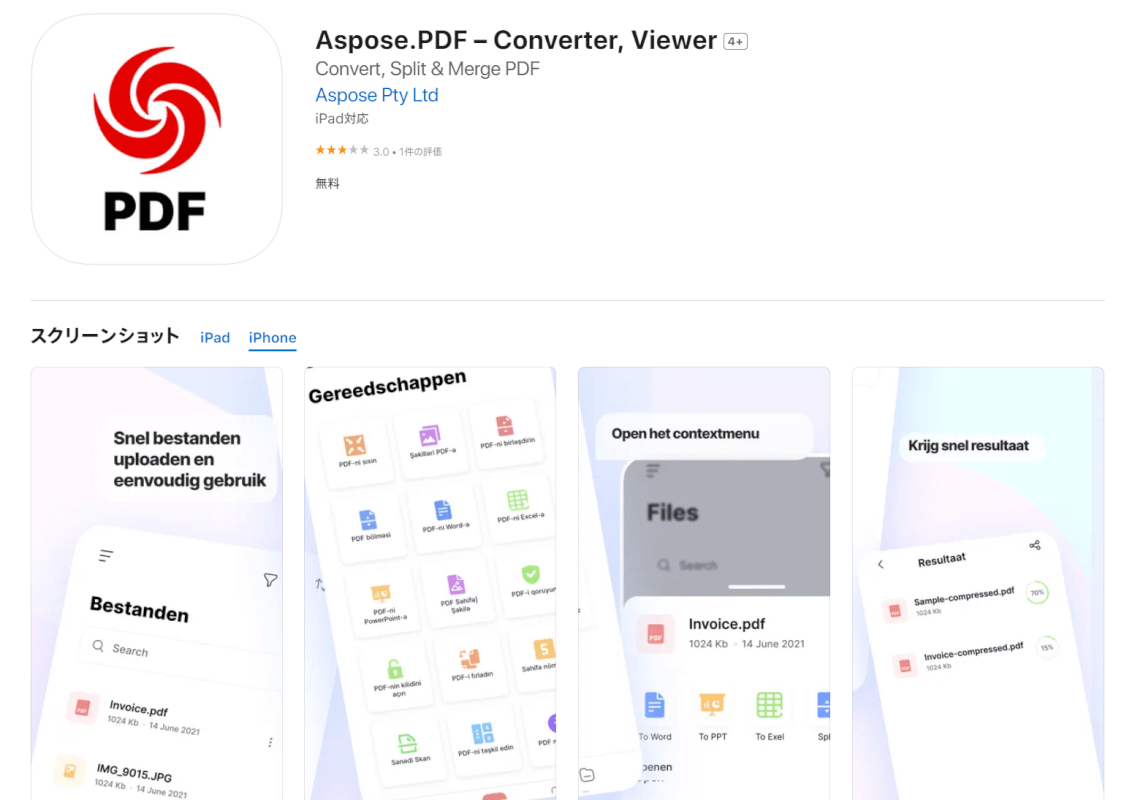
iOS版のアプリはApp Storeからダウンロードできます。
iPadでも利用可能です。
Android
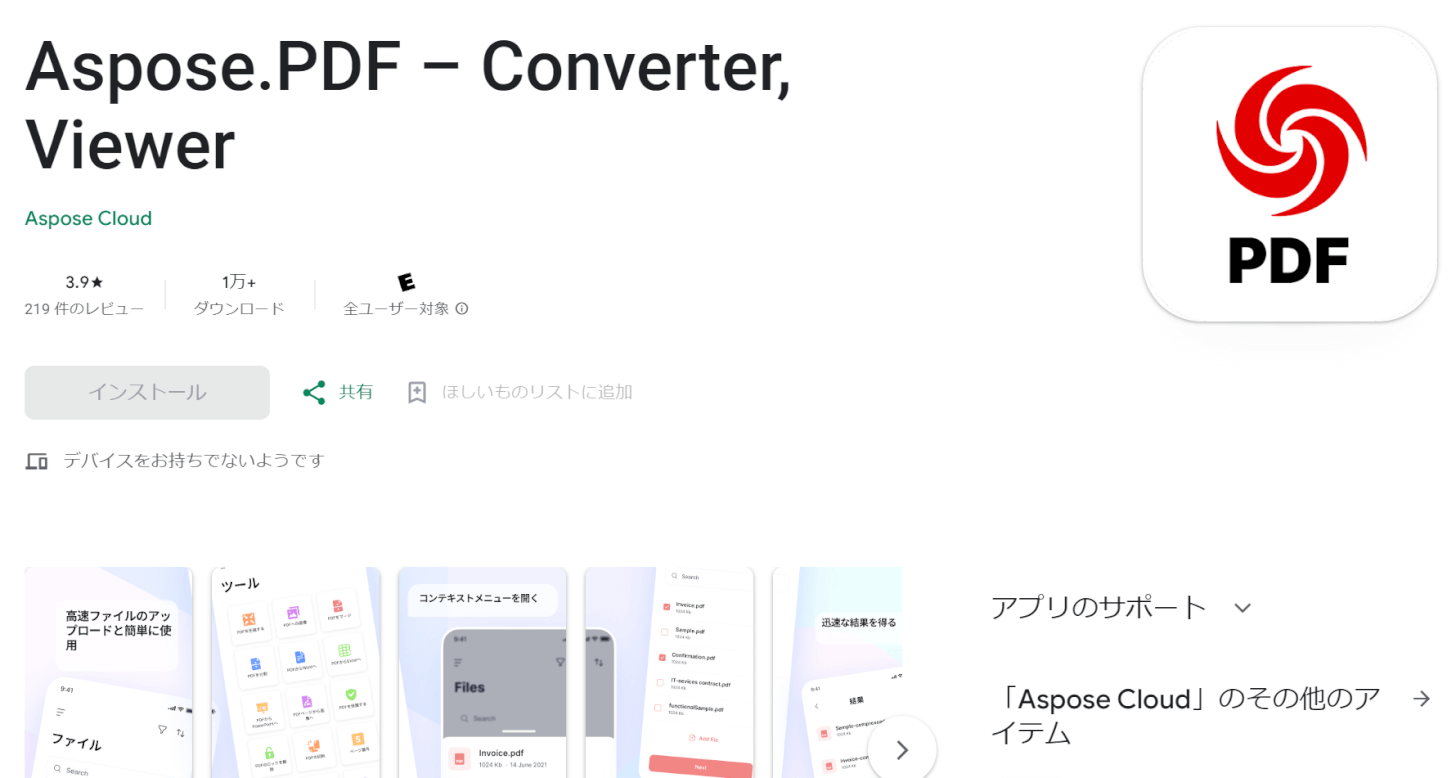
Android版のアプリはGoogle Playからダウンロードできます。
Aspose.PDFのインストール方法
Aspose.PDFのアプリ版のインストール方法については、以下の記事でご紹介しています。
アンインストール方法についてもご説明していますので、参考にしてください。
Aspose.PDFの使い方
- CHMからPDFに変換するフリーソフト2選
- MHTからPDFに変換するフリーソフト
- 青空文庫のファイルをPDFに変換するフリーソフト3選
- OXPSをPDFに変換するフリーソフト2選
- スマホ(iPhone)でPDFを編集する無料ソフト
- PDFをXPSに変換するフリーソフト
- iPhoneでPDFをエクセルに変換する無料ソフト3選
- ZipファイルをPDFに変換するフリーソフト
- iPadで写真をPDF化する無料ソフト3選
- VisioからPDFに変換するフリーソフト
- スマホ(iPhone)でPDFをワードに変換する無料ソフト3選
- WEBPからPDFに一括変換するフリーソフト2選
- PSDをPDFに変換するフリーソフト3選
- 紙の文書をスキャンしてPDFに変換する無料ソフト3選
- スマホ(iPhone)でJPEGからPDFに変換するフリーソフト3選
- MacでPDFからEPUBに変換するフリーソフト3選
- スマホ(iPhone)で写真をPDF化する無料ソフト3選
- MacでPDFをパワーポイントに変換する無料ソフト3選
- MacでPDFを編集するおすすめ無料ソフト3選
- スマホ(iPhone)でPDFからJPEGに変換するフリーソフト3選
- PDFをXMLに変換するフリーソフト
- MacでPDFをエクセルに変換する無料ソフト3選
- MacでPDFをワードに変換する無料ソフト3選
- iPhoneでPDFを分割する無料ソフト2選
- EPSからPDFに変換するフリーソフト2選
- iPhoneで履歴書のPDFにパスワードを設定する無料ソフト3選
- iPhoneでPDF保存する無料ソフト3選
- PDFをCSVに変換するフリーソフト3選
- iPhoneでPDFを回転させる無料ソフト2選
- iPadでPDFをトリミングする無料ソフト3選
- スマホ(iPhone)でPDFのページを削除する無料ソフト2選
- WindowsでPDFを軽くする無料ソフト3選
- iPhoneでPDFのパスワードを解除する無料ソフト2選
- PDFの文字を置換するフリーソフト3選
- スマホ(iPhone)でPDFのパスワードを設定する無料ソフト2選
問題は解決できましたか?
記事を読んでも問題が解決できなかった場合は、無料でAIに質問することができます。回答の精度は高めなので試してみましょう。
- 質問例1
- PDFを結合する方法を教えて
- 質問例2
- iLovePDFでできることを教えて

コメント
この記事へのコメントをお寄せ下さい。